Hvordan feilsøke feilkode 0x800713AB på Windows 10 (09.15.25)
Windows har gjort oppdateringsprosessen enklere og problemfri via Windows Update-tjenesten. Du kan laste ned alle nødvendige oppdateringer derfra, og du kan til og med stille inn at verktøyet automatisk laster ned og installerer alt uten at du trenger å gjøre noe.
Windows Update er imidlertid utsatt for systemfeil som feilkode 0x800713AB . I følge brukerrapporter vises 0x800713AB når du prøver å oppdatere Windows, og hindrer dem i å installere kritiske oppdateringer for enhetene.
Men denne feilkoden er ikke eksklusiv for Windows Update-tjenesten. Feil 0x800713AB kan også oppstå når du starter Windows-tjenester, for eksempel Windows Store og Cortana. I følge meldingen som følger med feilen, er Windows ikke koblet til internett selv om det faktisk er det. I de fleste tilfeller er internettforbindelse begrenset til apper som ikke er Windows, for eksempel e-post, nettleserapper og spill.
Dette problemet har gjort mange berørte Windows-brukere frustrerte fordi kjøring av feilsøkingsprogrammet også krever internettforbindelse. Dette setter dem fast i en løkke.
Pro-tips: Skann PC-en din for ytelsesproblemer, søppelfiler, skadelige apper og sikkerhetstrusler
som kan forårsake systemproblemer eller langsom ytelse.
Spesialtilbud. Om Outbyte, avinstalleringsinstruksjoner, EULA, personvernregler.
Før vi diskuterer hvordan vi løser feilkode 0x800713AB, la oss først bli kjent med hva denne feilen betyr og årsakene.
Hva er feil Kode 0x800713AB?Feilkode 0x800713AB kommer vanligvis med følgende melding:
Du trenger Internett for dette.
Det ser ikke ut til at du er koblet til Internett. Sjekk forbindelsen din, og prøv på nytt.
0x800713AB
Send tilbakemelding
Hvis du klikker på Send tilbakemelding eller en hvilken som helst lenke i varselet, vil du imidlertid få den samme feilmeldingen. Dette er fordi den aktuelle tjenesten ikke har tilgang til internett.
Det er mange grunner til at denne feilen oppstår, men den vanligste er feil internettinnstillinger. Andre årsaker inkluderer utdatert nettverksdriver, ødelagte hurtigbufferfiler og en mislykket oppdatering.
Slik løser du feilkode 0x800713ABDet er forskjellige måter å fikse denne feilen, avhengig av årsaken til problemet. Siden det er vanskelig å diagnostisere den nøyaktige synderen, anbefales det at du følger trinn-for-trinn-veiledningen nedenfor for å dekke alle scenarier.
For å starte, her er noen innledende trinn du må ta for å gjøre feilsøkingsprosessen mye enklere.
- Hvis du bruker en VPN, må du deaktivere den midlertidig. Du må kanskje også deaktivere brannmuren mens du løser denne feilen.
- Åpne nettleseren din og se om nettsidene lastes inn.
- Start modemet og ruteren på nytt.
- Sjekk datamaskinens tid og dato. Gjør nødvendige justeringer for å sikre at datoen og klokkeslettet er nøyaktig.
- Bruk et pålitelig verktøy som Outbyte PC Repair for å slette hurtigbufrede data og midlertidige filer på datamaskinen din som kan være som påvirker prosessene dine.
Når disse kontrollene er fullført, kan du fortsette med trinnene nedenfor.
Trinn 1: Kontroller Internett-tilkoblingen din.Det første du trenger å utelukke er en dårlig internettforbindelse. Hvis omstart av modemet og ruteren ikke fungerer, kan du prøve å sjekke internettinnstillingene og justere noen konfigurasjoner for å se om de vil endre noe. Her er noen ting du kan gjøre:
- ipconfig / release
- ipconfig / fornye
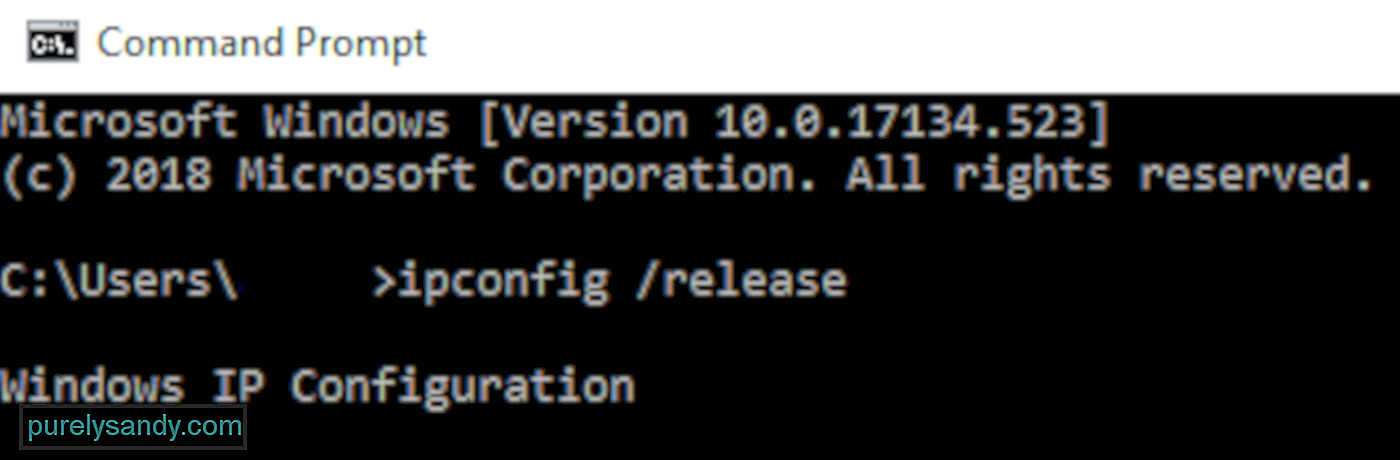
Etter å ha gjort disse trinnene, start datamaskinen på nytt og se om feilen er løst.
Trinn 2: Oppdater nettverksdriverne.En annen årsak til at feilkode 0x800713AB dukker opp er en utdatert sjåfør. For å oppdatere eller installere driverne for nettverkskortet manuelt, følg trinnene nedenfor:
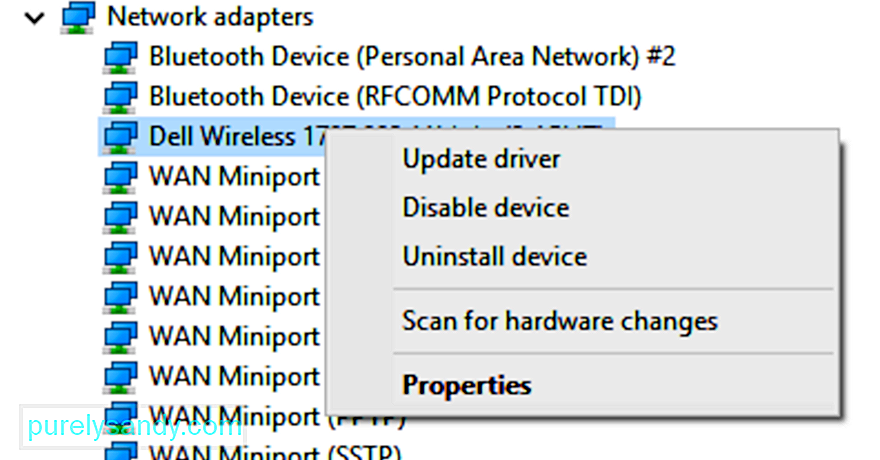
Hvis Windows ikke finner en oppdatert driver, kan du gå til produsentens nettsted for å laste ned den nyeste driveren og installere den på datamaskinen. Alternativt kan du også velge Avinstaller enhet i stedet for å oppdatere driveren. Windows vil da prøve å installere driveren på nytt når datamaskinen starter på nytt.
Trinn # 3: Reparer systemfiler.Hvis det er noen manglende eller ødelagte filer i systemet som forhindrer Windows-tjenester i å koble seg til Internett og kjøre System File Checker (SFC) og Deployment Image Servicing and Management (DISM) vil fikse det for deg.
For å gjøre dette:
Følg instruksjonene etter skanningen for å løse problemene som er oppdaget.
Trinn 4: Tilbakestill proxyinnstillingene dine.For å sikre at det ikke er noen brannmur eller proxy-innstillinger som kommer i veien for Windows Update, må du kan tilbakestille disse konfigurasjonene via ledeteksten. Start konsollen og skriv inn følgende kommandoer, og trykk deretter Enter etter hver linje:
- netsh winhttp reset proxy
- net stop wuauserv
- net start wuauserv
Lukk kommandoprompt etter å ha fullført trinnene.
Trinn 5: Start Windows Update Services på nytt.Etter at du har gjort alle trinnene ovenfor, er det siste du trenger å gjøre start Windows Update på nytt. For å gjøre dette:
Start datamaskinen på nytt og sjekk om feilkode 0x800713AB fremdeles dukker opp.
KonklusjonÅ miste internettforbindelse er stressende, men det er mer frustrerende når Windows sier deg ' er ikke koblet til Internett når du faktisk er det. Når feilkode 0x800713AB dukker opp, kan Windows Update ikke laste ned viktige oppdateringer fordi den av en eller annen grunn ikke får tilgang til internett. Hvis du er en av de som er berørt av denne feilen, kan du følge trinnene som er beskrevet ovenfor for å få internettforbindelsen og Windows Update Service til å fungere ordentlig igjen.
YouTube Video.: Hvordan feilsøke feilkode 0x800713AB på Windows 10
09, 2025

